Win10系统如何关闭病毒防护
发布于 2021-10-24 18:48:15 浏览 508 次

问题解析:
【】
1、 1.打开win10系统桌面左下角的Win键,然后在打开的“开始”菜单中选中“Windows安全中心”。 2、 2.在“Windows安全中心”默认打开的主页面中选中“病毒和威胁防护”,在该选项中即可关闭“病毒防护”功能。 3、 3.在打开的“病毒和威胁防护”页面中,页面下方就能够找到“‘病毒和威胁防护’设置”,点击下方的“管理设置”。 4、 4.在“‘病毒和威胁防护’设置”页面中,找到如图位置的“实时保护”,关闭下方的功能开关,即可在短时间关闭病毒防护功能。 5、 5.关闭成功后,页面中会有提示:实时保护已关闭,你的设备易受攻击。 6、 6.当病毒防护功能成功被关闭之后,系统通知栏也会弹出相应的提示,即病毒防护已关闭。相关推荐
-
-
win10完全清理驱动器的后果
发布于2022-06-15 09:04:07 431个赞 -

-
-
-
win10进程太多怎么优化
发布于2022-06-13 17:02:13 394个赞 -

-
-
-
win10初始化
发布于2022-06-12 23:47:39 458个赞 -

-
-
-
win10休眠快捷键
发布于2022-06-11 09:58:34 436个赞 -

-
-
-
win10连手机热点不能上网
发布于2022-06-11 06:29:43 417个赞 -

-
-
-
怎么检测电脑能不能装win10
发布于2022-06-09 11:06:59 397个赞 -

-
-
-
联想win10摄像头打开黑屏
发布于2022-06-06 17:40:43 270个赞 -

-
-
-
win10更新好慢怎么跳过
发布于2022-06-06 09:28:44 352个赞 -

-
-
-
win10无法启动
发布于2022-05-30 17:23:49 332个赞 -

-
-
-
win10电脑开机一直转圈
发布于2022-05-29 15:10:53 417个赞 -
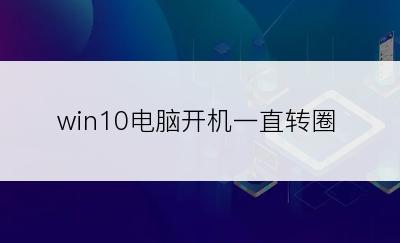
-
猜你可能喜欢
-
-
鸡蛋汤面的制作方法
发布于2024-11-05 11:30:55 898个赞 -

-
-
-
翡翠白玉生煎包的制作方法
发布于2024-11-05 11:30:12 845个赞 -

-
-
-
鱼香肉丝的制作方法
发布于2024-11-05 11:29:15 843个赞 -

-
-
-
鲜掉眉毛的丸子煮干丝的制作方法
发布于2024-11-05 11:28:16 838个赞 -

-
-
-
徽酸菜鱼的制作方法
发布于2024-11-05 11:27:28 848个赞 -

-
-
-
斛参雪梨猪展汤的制作方法
发布于2024-11-05 11:26:11 828个赞 -

-
-
-
滋补鱼头豆腐汤的制作方法
发布于2024-11-05 11:25:11 838个赞 -

-
-
-
鱼头豆腐汤(九阳轻奢炒锅)的制作方法
发布于2024-11-05 11:23:55 730个赞 -

-
-
-
立功东北旧事更新时间
发布于2024-11-04 18:40:35 898个赞 -

-
-
-
《金银》在暗示什么
发布于2024-11-04 18:39:32 925个赞 -

-
